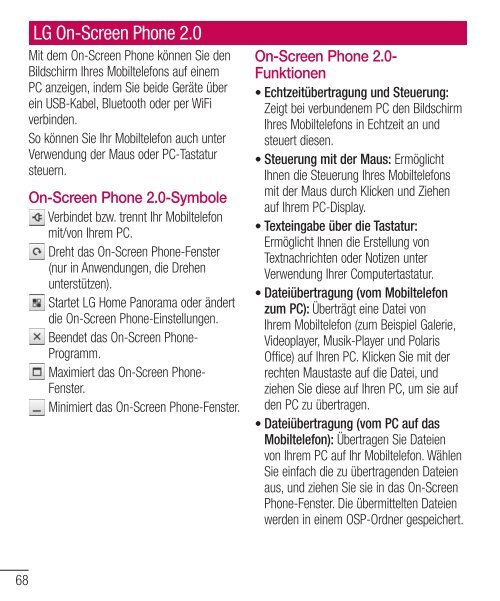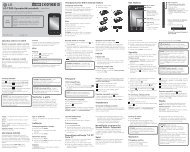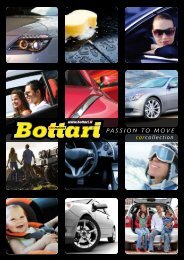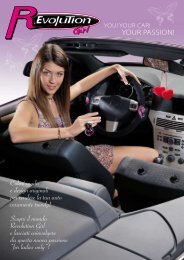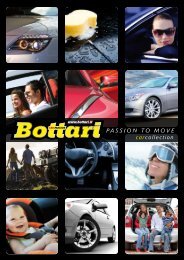- Page 1 and 2:
Allgemeine AnfragenService Hotline
- Page 3 and 4:
DEUTSCHLG-E610 BenutzerhandbuchDies
- Page 5 and 6:
Kamera.............................
- Page 7 and 8:
Richtlinien für den sicheren und e
- Page 9 and 10:
Sicherheit im StraßenverkehrErkund
- Page 11 and 12:
• Tauschen Sie den Akku aus, wenn
- Page 13 and 14:
Entsorgung Ihres Altgeräts1 Wenn d
- Page 15 and 16:
So überprüfen Sie den Ladezustand
- Page 17 and 18:
Warten Sie mindestens eine Minute,
- Page 19 and 20: 234Starten Sie das Programm, wenn d
- Page 21 and 22: GerätekomponentenHörerNäherungss
- Page 23 and 24: SIM-Karte und Akku einlegenBevor Si
- Page 25: So formatieren Sie eine Speicherkar
- Page 28 and 29: Ihr HomescreenTouchscreen-TippsNach
- Page 30 and 31: Ihr Homescreen2 Tippen Sie auf ein
- Page 32 and 33: Ihr HomescreenTippen Sie auf diese
- Page 34 and 35: Mit Netzwerken und Geräten verbind
- Page 36 and 37: Mit Netzwerken und Geräten verbind
- Page 38 and 39: Mit Netzwerken und Geräten verbind
- Page 40 and 41: 4 Berühren Sie eine Miniaturansich
- Page 42 and 43: AnrufeEinen Anruf tätigen1 Berühr
- Page 44 and 45: 42AnrufeAnruf ablehnen - Hier könn
- Page 46 and 47: KontakteKontakte importieren oderex
- Page 48: NachrichtenSmileys verwendenPeppen
- Page 51 and 52: KameraDer SucherZoom - Vergrößern
- Page 53 and 54: HINWEIS: Diese Funktion ist nur bei
- Page 55 and 56: VideokameraDer SucherZoom - Vergrö
- Page 57 and 58: • Um ein Video zu versenden, wäh
- Page 59 and 60: HINWEIS: Zunächst muss eine SD-Kar
- Page 61 and 62: LG SmartWorldLG SmartWorld bietet e
- Page 63 and 64: DienstprogrammeWecker einstellen1 B
- Page 65 and 66: 1 Setzen Sie die Speicherkarte in d
- Page 67 and 68: HINWEIS:• Sie können auch das au
- Page 69: Das InternetBrowserMit dem Browser
- Page 73 and 74: EinstellungenBerühren Sie im Homes
- Page 75 and 76: HINWEIS: Stellen Sie sicher, dass b
- Page 77 and 78: Sicherheit >Telefon verschlüsseln
- Page 79 and 80: HINWEIS: LG behält sich das Rechtv
- Page 81 and 82: FehlerbehebungIn diesem Kapitel wer
- Page 83 and 84: Nachricht Mögliche Ursachen Mögli
- Page 85 and 86: KategorieUnterkategorieDatenSynchro
- Page 87 and 88: KategorieUnterkategorieTelefonfunkt
- Page 89 and 90: KategorieUnterkategorieTelefonfunkt
- Page 91 and 92: KategorieUnterkategorieTelefonfunkt
- Page 93: KategorieUnterkategorieWiederherste
- Page 96 and 97: SommaireRecommandations pour une ut
- Page 98 and 99: Recommandations pour une utilisatio
- Page 100 and 101: Recommandations pour une utilisatio
- Page 102 and 103: Recommandations pour une utilisatio
- Page 104 and 105: Recommandations pour une utilisatio
- Page 106 and 107: Présentation du téléphoneAvant d
- Page 108 and 109: Présentation du téléphone4. Avan
- Page 110 and 111: Présentation du téléphone• Lir
- Page 112 and 113: Présentation du téléphone11. Red
- Page 114 and 115: Présentation du téléphoneTouche
- Page 116 and 117: Présentation du téléphoneChargem
- Page 118 and 119: Présentation du téléphoneLorsque
- Page 120 and 121:
Votre écran d'accueilConseils d'ut
- Page 122 and 123:
28Votre écran d'accueilAffichage d
- Page 124 and 125:
30Configuration d'un compte GoogleL
- Page 126 and 127:
32Connexion à des réseaux et pér
- Page 128 and 129:
34Connexion à des réseaux et pér
- Page 130 and 131:
36Connexion à des réseaux et pér
- Page 132 and 133:
Connexion à des réseaux et périp
- Page 134 and 135:
Émettre un second appel1 Pendant v
- Page 136 and 137:
RépertoireVous avez la possibilit
- Page 138 and 139:
44MessagerieVotre LG-E610 regroupe
- Page 140 and 141:
46E-mailVous pouvez vous servir de
- Page 142 and 143:
Appareil photoFamiliarisation avec
- Page 144 and 145:
Appareil photosur un blog qui prend
- Page 146 and 147:
Caméra vidéoFamiliarisation avec
- Page 148 and 149:
Caméra vidéo• Pour lire une vid
- Page 150 and 151:
56MultimédiaREMARQUE : Si vous ave
- Page 152 and 153:
Multimédia3 Établissez un contact
- Page 154 and 155:
60UtilitairesRéglage des alarmes1
- Page 156 and 157:
UtilitairesSauvegarde des données
- Page 158 and 159:
UtilitairesREMARQUE :• Vous pouve
- Page 160 and 161:
66Le webNavigateurLe navigateur vou
- Page 162 and 163:
LG On-Screen Phone 2.0REMARQUE : Ve
- Page 164 and 165:
RéglagesPoint d'accès Wi-Fi mobil
- Page 166 and 167:
Réglagesdéverrouillez l'écran, i
- Page 168 and 169:
74Réglagesle téléphone est conne
- Page 170 and 171:
AccessoiresLes accessoires suivants
- Page 172 and 173:
DépannageMessage Causes possibles
- Page 174 and 175:
FAQEn cas de problème avec votre t
- Page 176 and 177:
FAQCatégorieSous-catégorieFonctio
- Page 178 and 179:
FAQCatégorieSous-catégorieFonctio
- Page 180 and 181:
FAQCatégorieSous-catégorieFonctio
- Page 182 and 183:
FAQ88CatégorieSous-catégorieSolut
- Page 185 and 186:
ITALIANOLG-E610 - Guida per l'utent
- Page 187 and 188:
E-mail.............................
- Page 189 and 190:
dispositivo dal corpo devono essere
- Page 191 and 192:
Come evitare danni all'uditoL'udito
- Page 193 and 194:
DICHIARAZIONE DI CONFORMITÀCon il
- Page 195 and 196:
Introduzione al telefonoPrima di in
- Page 197 and 198:
5. Uso della reimpostazionecompleta
- Page 199 and 200:
NOTA: driver USB integrato LGPer co
- Page 201 and 202:
Componenti del dispositivoAuricolar
- Page 203 and 204:
Installazione della scheda SIM edel
- Page 205 and 206:
ATTENZIONENon inserire o rimuovere
- Page 207 and 208:
Schermata principaleSuggerimenti pe
- Page 209 and 210:
Wi-Fi portatile.Visualizzazione del
- Page 211 and 212:
Configurazione di un account Google
- Page 213 and 214:
SUGGERIMENTO! Con LG-E610, èpossib
- Page 215 and 216:
selezionare Hotspot Wi-Fi portatile
- Page 217 and 218:
condivisione da parte di altri disp
- Page 219 and 220:
ChiamatePer effettuare una chiamata
- Page 221 and 222:
Messaggio rapido - Quando si deside
- Page 223 and 224:
34Selezionare un'opzione desiderata
- Page 225 and 226:
Modifica delle impostazioni per ime
- Page 227 and 228:
Composizione e invio di e-mailPer c
- Page 229 and 230:
Per scattare una foto1 Aprire l'app
- Page 231 and 232:
• Per inviare una foto, toccare C
- Page 233 and 234:
Per riprendere un video1 Toccare il
- Page 235 and 236:
MultimediaÈ possibile memorizzare
- Page 237 and 238:
Ricerca di stazioniÈ possibile eff
- Page 239 and 240:
UtilitàImpostazione della sveglia1
- Page 241 and 242:
selezionare Continua.4 Selezionare
- Page 243 and 244:
• Ripristina consente di ripristi
- Page 245 and 246:
LG On-Screen Phone 2.0LG On-Screen
- Page 247 and 248:
ImpostazioniNella schermata inizial
- Page 249 and 250:
Suoneria telefono - Consente di imp
- Page 251 and 252:
testo sul telefono e per la configu
- Page 253 and 254:
NOTA: questa funzione dipendedall'o
- Page 255 and 256:
Risoluzione dei problemiQuesto capi
- Page 257 and 258:
Messaggio Possibili cause Possibili
- Page 259 and 260:
FAQCategoriaSotto-categoriaServizio
- Page 261 and 262:
CategoriaSotto-categoriaFunzionetel
- Page 263 and 264:
CategoriaSotto-categoriaFunzionetel
- Page 265 and 266:
CategoriaSotto-categoriaFunzionetel
- Page 267:
CategoriaSotto-categoriaSoluzione d
- Page 270 and 271:
KazaloSmernice za varno in učinkov
- Page 272 and 273:
Smernice za varno in učinkovito up
- Page 274 and 275:
Smernice za varno in učinkovito up
- Page 276 and 277:
Smernice za varno in učinkovito up
- Page 278 and 279:
Spoznavanje telefonaPred uporabo te
- Page 280 and 281:
Spoznavanje telefonaTelefon pustite
- Page 282 and 283:
14Spoznavanje telefona9. Sinhroniza
- Page 284 and 285:
Spoznavanje telefonaTipka za vklop/
- Page 286 and 287:
Spoznavanje telefonaPolnjenje telef
- Page 288 and 289:
Spoznavanje telefonaZaščita zakle
- Page 290 and 291:
Osnovni zaslon2 V meniju Način dod
- Page 292 and 293:
24Osnovni zaslonIkonaOpisPrenosna d
- Page 294 and 295:
Povezovanje z omrežji in napravami
- Page 296 and 297:
Connecting to Networks and Devices3
- Page 298 and 299:
30Connecting to Networks and Device
- Page 300 and 301:
KliciKlicanje1234Dotaknite se , da
- Page 302 and 303:
KliciTrajanje klica - prikaz trajan
- Page 304 and 305:
ImenikPremik stikov iz stare v novo
- Page 306 and 307:
E-poštaE-poštno aplikacijo lahko
- Page 308 and 309:
FotoaparatSpoznavanje iskalaPoveča
- Page 310 and 311:
FotoaparatNASVET! Ob izhodu iz foto
- Page 312 and 313:
VideokameraSpoznavanje iskalaPoveč
- Page 314 and 315:
Videokamera• Za izbris videoposne
- Page 316 and 317:
VečpredstavnostPredvajanje skladbe
- Page 318 and 319:
LG SmartWorldLG SmartWorld ponuja
- Page 320 and 321:
PripomočkiOgled datotekUporabniki
- Page 322 and 323:
PripomočkiOPOMBA:• V načinu mas
- Page 324 and 325:
SpletBrskalnikBrskalnik vam kar pre
- Page 326 and 327:
LG On-Screen Phone 2.0Nameščanje
- Page 328 and 329:
60NastavitveWi-Fi Direct - funkcijo
- Page 330 and 331:
Nastavitvemobilnimi omrežji. Če i
- Page 332 and 333:
NastavitveOPOMBA: LG si pridržuje
- Page 334 and 335:
Odpravljanje težavV tem poglavju s
- Page 336 and 337:
Odpravljanje težavSporočilo Možn
- Page 338 and 339:
Pogosta vprašanjaKategorijaPodkate
- Page 340 and 341:
Pogosta vprašanjaKategorijaPodkate
- Page 342 and 343:
Pogosta vprašanjaKategorijaPodkate
- Page 344 and 345:
Pogosta vprašanjaKategorijaPodkate
- Page 346 and 347:
Pogosta vprašanjaKategorijaPodkate
- Page 348 and 349:
ContentsGuidelines for safe and eff
- Page 350 and 351:
Guidelines for safe and efficient u
- Page 352 and 353:
Guidelines for safe and efficient u
- Page 354 and 355:
Guidelines for safe and efficient u
- Page 356 and 357:
Getting to know your phoneBefore yo
- Page 358 and 359:
Getting to know your phonethem at t
- Page 360 and 361:
Getting to know your phone9. Synchr
- Page 362 and 363:
Getting to know your phonePower/Loc
- Page 364 and 365:
Getting to know your phoneCharging
- Page 366 and 367:
Getting to know your phoneSecure yo
- Page 368 and 369:
Your Home screenCustomising the Hom
- Page 370 and 371:
Your Home screenIconDescriptionSong
- Page 372 and 373:
26Connecting to Networks and Device
- Page 374 and 375:
Connecting to Networks and DevicesT
- Page 376 and 377:
Connecting to Networks and Devices
- Page 378 and 379:
CallsMaking a call1234Touch to open
- Page 380 and 381:
CallsAdditional settings - This let
- Page 382 and 383:
ContactsMoving contacts from your O
- Page 384 and 385:
38EmailYou can use the Email applic
- Page 386 and 387:
CameraGetting to know the viewfinde
- Page 388 and 389:
CameraTIP! When you exit the camera
- Page 390 and 391:
Video cameraGetting to know the vie
- Page 392 and 393:
2 Select a video (with the icon) to
- Page 394 and 395:
MultimediaTouch to pause playback.T
- Page 396 and 397:
LG SmartWorldLG SmartWorld offers a
- Page 398 and 399:
52Utilitiesand layout remain the sa
- Page 400 and 401:
Utilities• When you insert a memo
- Page 402 and 403:
56LG On-Screen Phone 2.0LG On-Scree
- Page 404 and 405:
58SettingsIn the Home screen, touch
- Page 406 and 407:
SettingsTouch sounds - Allows you t
- Page 408 and 409:
62SettingsNOTE: Requires additional
- Page 410 and 411:
AccessoriesThese accessories are av
- Page 412 and 413:
TroubleshootingMessage Possible cau
- Page 414 and 415:
FAQCategorySub-CategoryGoogleServic
- Page 416 and 417:
FAQCategorySub-CategoryPhoneFunctio
- Page 418 and 419:
FAQCategorySub-CategoryPhoneFunctio
- Page 420 and 421:
FAQCategorySub-CategoryPhoneFunctio
- Page 422:
FAQCategorySub-CategoryRecoverySolu